 |
 Definições da impressora em Windows Definições da impressora em Windows
 Como criar um poster a partir das impressões Como criar um poster a partir das impressões
Esta opção permite imprimir as imagens com o formato de um poster aumentando uma página de forma a abranger várias folhas de papel.
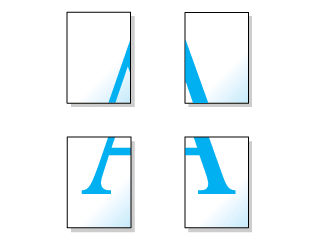
 |
Nota: |
Definições da impressora em Windows
 |
Aceda às definições da impressora.
|
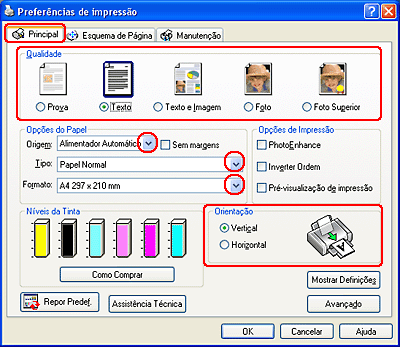
 |
Faça clique no separador Principal e, em seguida, seleccione uma das seguintes opções de qualidade:
|
 |
Seleccione Alimentador Automático para a definição Origem.
|
 |
Seleccione a definição Tipo adequada.
|
 |
Seleccione o formato de papel que está a utilizar para a definição de formato.
|
 |
Seleccione Vertical (altura) ou Horizontal (largura) para alterar a orientação da impressão.
|
 |
Faça clique no separador Esquema de Página, seleccione Multi-Páginas e, em seguida, seleccione Impressão de Poster. Faça clique na seta para cima ou para baixo para seleccionar 2x2, 3x3 ou 4x4.
|
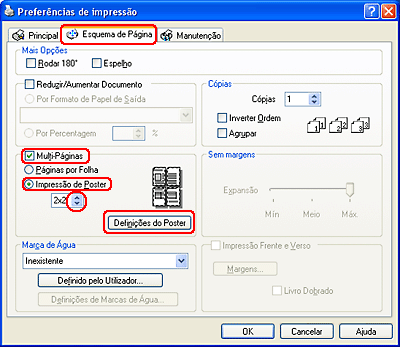
 |
Faça clique em Definições do Poster para ajustar a forma como o poster será impresso. Aparece a janela Definições do Poster.
|
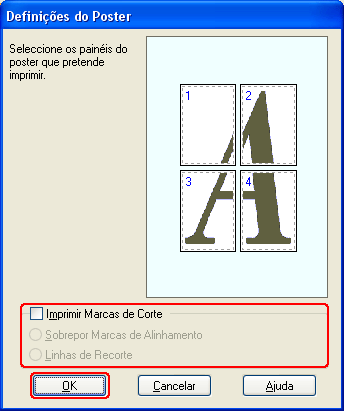
 |
Efectue as definições apresentadas em seguida.
|
|
Imprimir Marcas de Corte
|
Imprime linhas delimitadoras que o orientam quando corta as páginas.
|
|
Sobrepor Marcas de Alinhamento
|
Sobrepõe ligeiramente os painéis e imprime marcas de alinhamento para que os painéis possam ser alinhados com maior precisão.
|
|
Linhas de Recorte
|
Imprime linhas delimitadoras nos painéis que o orientam quando corta as páginas.
|
 |  |
Nota: |
 |  |
|
Se pretender imprimir apenas alguns painéis sem imprimir o poster completo, faça clique nos painéis que não pretende imprimir.
|
|
 |
Faça clique em OK para fechar a janela Definições do Poster.
|
Depois de executar as operações anteriores, efectue um teste de impressão e verifique os resultados antes de imprimir uma tarefa completa. Siga as instruções apresentadas.
 Como criar um poster a partir das impressões Como criar um poster a partir das impressões
Como criar um poster a partir das impressões
Segue-se um exemplo de como criar um poster com a opção 2x2 seleccionada em Impressão de Poster e com a opção Sobrepor Marcas de Alinhamento seleccionada como marcas de corte da impressão.
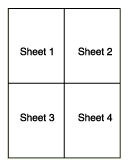
 |
Corte verticalmente a margem da folha 1 avançando pelo centro das marcas superior e inferior em forma de x:
|
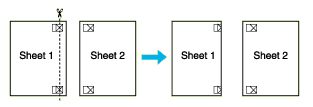
 |
Coloque a margem da folha 1 sobre a folha 2 e alinhe as marcas em forma de x de ambas as folhas. Em seguida, una-as temporariamente com fita adesiva na parte posterior das folhas.
|
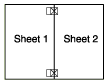
 |
Corte verticalmente em duas as folhas unidas por fita adesiva pelas marcas de alinhamento (desta vez, pela linha situada à esquerda das marcas em forma de x):
|
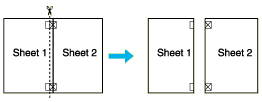
 |
Alinhe as margens das folhas utilizando as marcas de alinhamento e una-as com fita adesiva na parte posterior do papel:
|
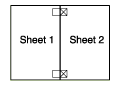
 |
Volte a executar as operações desde o ponto 1 ao ponto 4 para unir a folha 3 e a folha 4 com fita adesiva.
|
 |
Volte a executar as operações desde o ponto 1 ao ponto 4 para unir as margens superior e inferior do papel com fita adesiva.
|
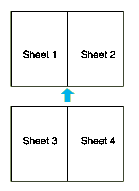
 |
Corte as margens existentes.
|
|  |


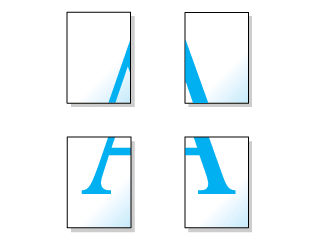
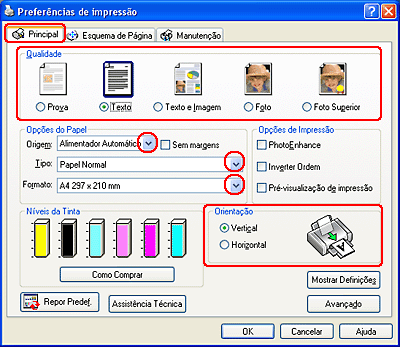
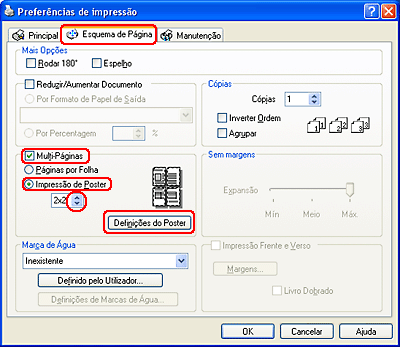
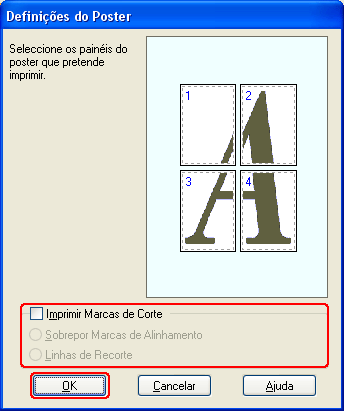
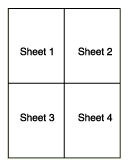
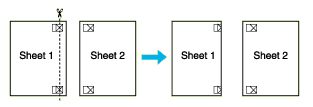
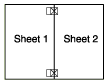
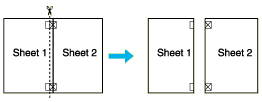
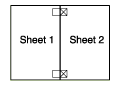
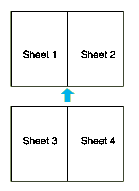




 Definições da impressora em Windows
Definições da impressora em Windows












 Topo
Topo